1. Utiliza el panel de estado
Desliza el dedo hacia abajo desde la parte superior de la pantalla para abrir el panel de estado.
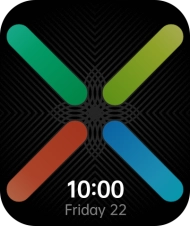
Pulsa la función deseada para abrir una aplicación o para activar o desactivar la función.
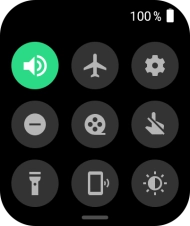
Desliza el dedo hacia arriba desde la parte inferior de la pantalla para cerrar el panel de estado.
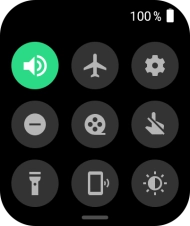
2. Consulta las notificaciones
Desliza el dedo hacia arriba desde la parte inferior de la pantalla para ver las notificaciones.
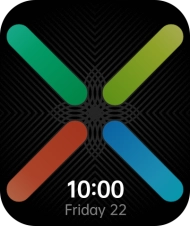
Pulsa la notificación deseada para abrirla.
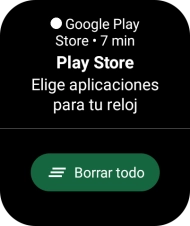
3. Ve los widgets
Desliza el dedo hacia la izquierda por la pantalla para ver los widgets.
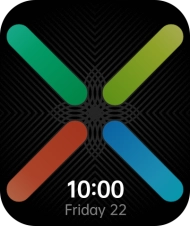
Pulsa el widget deseado para abrirlo.
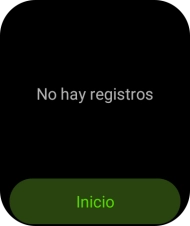
4. Desplázate a la imagen de pantalla anterior
Desliza el dedo hacia la derecha para volver a la imagen de pantalla anterior.
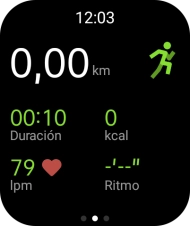
5. El botón de inicio
Pulsa el botón de inicio para abrir el menú principal.
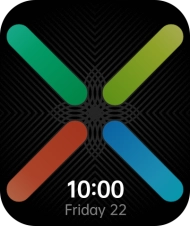
Pulsa el botón de inicio para regresar a la pantalla de inicio.
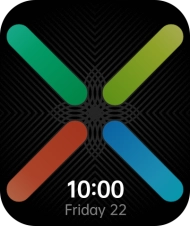
Mantén pulsado el botón de inicio durante unos instantes para activar el control por voz.
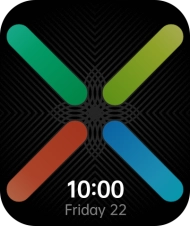
6. El botón lateral
Pulsa y mantén presionado el botón lateral para encender o apagar el smartwatch.
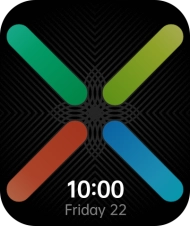
Pulsa y mantén presionado el botón lateral para crear un atajo a la app seleccionada.
Puedes elegir la app que deseas asociar al botón lateral en la aplicación Wear OS.
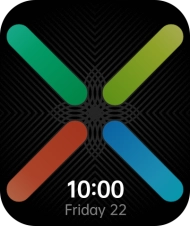
¿Te ha resultado útil esta información?
✓¡Gracias por tu valoración!
✓Puedes expresar tu queja a través del asistente virtual.
Hablar con TOBi
















